DjangoのプロジェクトをEC2にデプロイする手順をご説明いたします。
環境
デプロイするDjangoのプロジェクト構成は以下の前提です。
.env/
e-commerce/
┣ .gitignore
┣ db.sqlite3
┣ manage.py
┣ README.md
┣ requirements.txt
┣ core/
│ ┣ admin.py
│ ┣ apps.py
│ ┣ models.py
│ ┣ tests.py
│ ┣ urls.py
│ ┣ views.py
│ ┣ __init__.py
┣ djecommerce
│ ┣ .settings.py.swp
│ ┣ settings.py
│ ┣ urls.py
│ ┣ views.py
│ ┣ wsgi.py
│ ┣ __init__.py
┣templates/
│ ┣ home.html環境
- Windows10
- EC2 Amazon Linux
- python 3.7
環境構築後の全体イメージ
Amazon Linux環境構築
EC2インスタンスの作成
①EC2のコンソールにログインします。
②インスタンスの作成をクリック。
AMIは無料枠を使用するため、Amazon Linux2 なるべく新しいのがおすすめ
インスタンスタイプ(インスタンスのスペック) t2.micro
③インスタンスの設定はVPC環境をデフォルトでもいいのですが、サブネットはap-northeast-1aを選択
必要に応じてストレージの増強やタグをつけて管理をしやすくしてください。
④セキュリティグループはHTTPタイプを選択し、公開するためにソースは任意のIPアドレスを選択。

ここでキーペアの .pemファイルのようなものを作成するために、そちらは大切に保管してください。
Elastic IPでIPアドレスを固定する。
①EC2の左側のコンソールバーの中のElastic IPをクリック
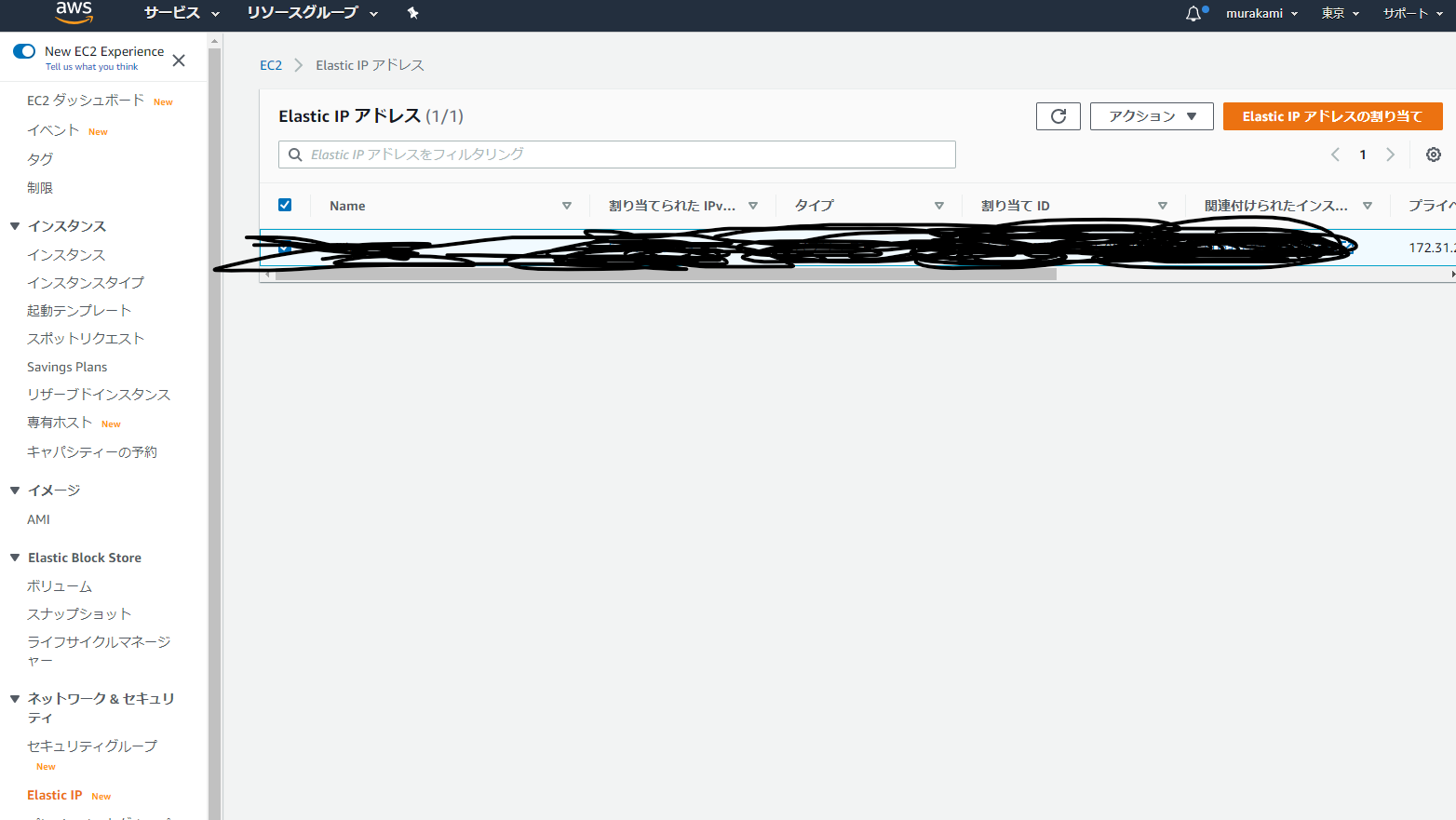
Elastic IPアドレスの割り当てをクリック
AmazonのIPv4アドレスプールをクリック
アクションバーより、インスタンスの関連付けを行う。
これでIPアドレスを固定完了。
例)発行したものは11.222.33.444とする。
Route53で名前解決する。
今回はドメインの購入にxserverを使用。
適当にsamle.comを購入したとしましょう。
①コンソールにログインしRoute53のページにいく。
②ホストゾーンの作成をクリックし、ドメイン名をsample.comとする。
公開するためにタイプはパブリックを選択。
③ホストゾーンの作成をクリックし、ドメイン名をsample.comとする。
公開するためにタイプはパブリックを選択。
ホストゾーンを選択したらレコードの作成をクリック。
④シンプルルーティングをクリック。
シンプルなレコードを作成をクリックし、
ec.sample.com
とする。

値/トラフィックのルーティング先を「レコードタイプに応じたIPアドレスまたは別の値」に設定
中身を先ほど設定したElastic IPアドレスに変更する。
11.222.33.444
次に、xserverよりNX権限の設定を行う。
④xserverのログインページに行き、ドメインパネルを開く。
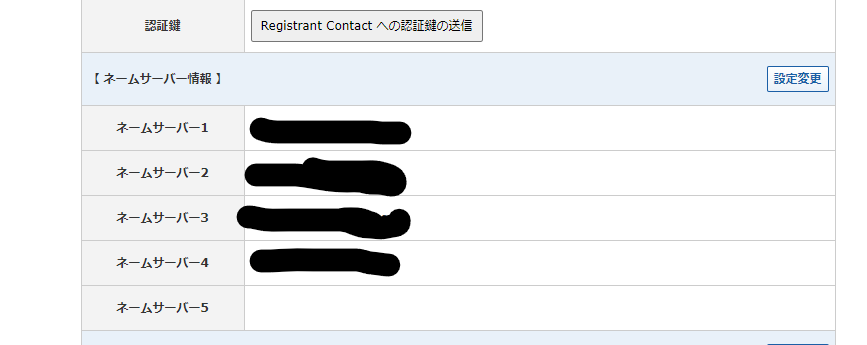
ネームサーバー情報をクリックし、設定変更を行う。
⑤ネームサーバーの情報を「その他の情報に変更する」とし、Route53のコンソール画面のネームサーバーに変更する。
以上でサーバーの構築はとりあえず完了。
次の記事でデプロイしていきます。



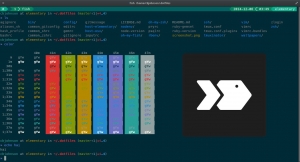
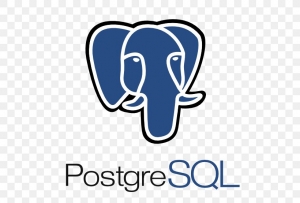

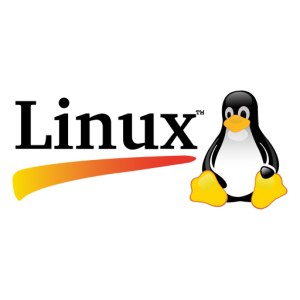

コメント